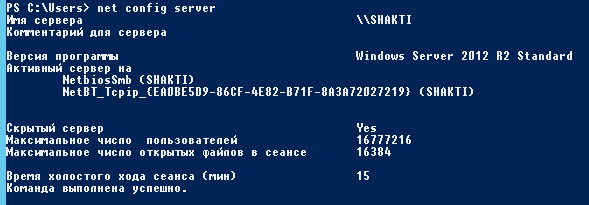Здравствуйте!
Сегодня я поделюсь с вами небольшой заметкой о маленьком но полезном трюке — как скрыть компьютер на ОС Windows в локальной сети (корпоративной сети) от любопытных глаз.
А как же быть, если данный комп или сервер является файловым сервером, с открытыми сетевыми ресурсами? — спросите вы.
— не волнуйтесь, возможность обмениваться файлами останется, компьютер лишь скроется из списка компьютеров в обозревателе сети Windows (сетевое окружение Windows), что в свою очередь может повысить безопасность. Так что фича полезная, можно пользоваться.
— Итак, погнали!
Открываем командную строку от имени Администратора (я как всегда буду пользоваться Powershell, и вам тоже рекомендую) на том компе, который хотите скрыть от любопытных глаз , и вводим команду:
net config server /hidden:yes
В случае успешного выполнения вы увидите надпись Команда выполнена успешно.
Проверить текущий статус можно выполнить с помощью следующей команды:
net config server
так же проверьте, что значение параметра Server hidden установлено в значение Yes:
Теперь самое время перезагрузить компьютер, и, после загрузки комп (или сервер) уже не будет виден в «Сетевом окружении». Для подключения к общей папке используется стандартный для таких случаев синтаксис:
\\Имя-компьютера\общий-ресурс\
Если вы хотите сделать свой компьютер (сервер) видимым в Сетевом окружении при обзоре сети Windows, нужно выполнить команду:
net config server /hidden:no
— и перезагрузить компьютер (сервер).
Вот и всё. Теперь вы сможете скрыть свою большую корпоративную файлопомойку от посторонних глаз, если нужно. Но не стоит расслабляться, и забывать о доменных политиках, политиках безопасности и прочих нужных в корпоративной среде вещах.
С вами был я, Станислав. Подписывайтесь на обновления блога и до скорых встреч!